修复您需要一个新应用程序才能打开它 - ms-windows-store

Windows 应用商店(Windows Store)是Windows 10中的一项重要功能,用户可以在其中下载有用的应用程序(Apps)并更新现有应用程序(Apps)而不会出现任何问题。最近,Windows Store开始出现各种 bug 困扰用户,其中一个 bug 是当用户尝试打开Windows Store时,它并没有打开,而是显示一条错误消息(error message)“你需要一个新的应用程序才能打开这个 ms -windows 商店。”

此错误的主要问题是您将无法访问Windows Store,也无法下载或更新任何应用程序,直到问题得到解决。主要问题似乎是Windows Store文件损坏,或者您的本地/Microsoft 帐户存在问题。无论如何(Anyway),不要浪费任何时间,让我们(time let)看看如何实际修复(Fix),您需要一个新应用程序来打开它 - ms-windows-store 以及下面列出的故障排除指南(troubleshooting guide)。
修复(Fix)你需要一个新的应用程序才能打开它——ms-windows-store
确保(Make)创建一个还原点(restore point) 以防万一(case something)出现问题。
方法 1:重新注册 Windows 应用商店应用(Method 1: Re-Register the Windows Store apps)
1. 在 Windows 搜索中键入Powershell,然后右键单击Windows PowerShell并选择以管理员身份运行。(Run as administrator.)

2. 现在在Powershell中输入以下内容并回车:
Get-AppXPackage | Foreach {Add-AppxPackage -DisableDevelopmentMode -Register "$($_.InstallLocation)\AppXManifest.xml"}

3.让上述过程完成(process finish),然后重新启动您的PC。
方法 2:重置 Windows 存储缓存( Method 2: Reset Windows Store Cache)
1. 按 Windows 键 + R 然后输入wsreset.exe 并回车。

2. 运行上述命令,(command run)这将重置您的Windows Store 缓存(Windows Store cache)。
3. 完成后重新启动 PC 以保存更改。看看你是否能够修复你需要一个新的应用程序来打开这个 - ms-windows-store(Fix You’ll need a new app to open this – ms-windows-store)如果没有然后继续。
方法 3:运行 Windows 应用商店应用疑难解答(Method 3: Run Windows Store App Troubleshooter)
1. 转到他的链接并下载(his link and download) Windows Store Apps Troubleshooter。
2. 双击下载文件(download file)运行疑难解答(Troubleshooter)。

3. 确保点击高级并勾选“(Advanced and checkmark “)自动应用修复。(Apply repair automatically.)”
4. 让疑难解答程序运行并修复 Windows 应用商店不工作。(Fix Windows Store Not Working.)
5. 打开控制面板,(control panel and Search Troubleshoot)在左侧搜索栏中(search bar)搜索疑难解答,点击(side and click)疑难解答(Troubleshooting)。

6. 接下来,从左侧窗口(left window)的窗格中选择(pane select) 查看全部。(View all.)

7. 然后,从解决计算机(Troubleshoot computer)问题列表中选择Windows 应用商店应用程序。(Windows Store Apps.)

8. 按照屏幕上的说明运行 Windows 更新疑难解答(Windows Update Troubleshoot run)。
9. 重新启动您的 PC 并再次尝试从Windows Store安装应用程序。
方法 4:运行系统还原(Method 4: Run System Restore)
1. 按 Windows 键 + R 并键入sysdm.cpl ,然后按 Enter。

2. 选择系统保护(System Protection)选项卡并选择系统还原。( System Restore.)

3.单击下一步(Click Next)并选择所需的系统还原点(System Restore point)。

4. 按照屏幕提示完成系统还原(system restore)。
5.重启后,你可能会修复你需要一个新的应用程序来打开这个——ms-windows-store。(Fix You’ll need a new app to open this – ms-windows-store.)
方法 5:重新安装 Windows 应用商店(Method 5: Reinstall the Windows Store)
1.在Windows 搜索(Windows search)中键入Powershell ,然后右键单击Windows PowerShell并选择以管理员身份(Administrator)运行(Run)。
2. 现在在Powershell中输入以下内容并回车:
PowerShell -ExecutionPolicy Unrestricted -Command "& {$manifest = (Get-AppxPackage Microsoft.WindowsStore).InstallLocation + '\AppxManifest.xml' ; Add-AppxPackage -DisableDevelopmentMode -Register $manifest}"
3.让上述过程完成(process finish),然后重新启动您的PC。
方法 6:创建新用户帐户(Method 6: Create a New User Account)
1. 按 Windows 键 + I 打开设置(Settings),然后单击帐户。(Accounts.)

2. 单击左侧菜单中的家庭和其他人选项卡,然后单击其他人下的将其他人(Family & other people tab)添加到此 PC(Add someone else to this PC)。

3.点击,底部我没有这个人的登录信息( I don’t have this person’s sign-in information)。

4.在底部选择添加没有 Microsoft 帐户的用户。(Add a user without a Microsoft account)

5. 现在输入新帐户的用户名和密码,(username and password)然后单击下一步(account and click Next)。

登录到这个新用户帐户(user account)并查看键盘快捷键是否有效。如果您成功修复您将需要一个新应用程序来打开此新用户帐户中的(user account)ms-windows-store(Fix You’ll need a new app to open this – ms-windows-store)那么问题出在您的旧用户帐户(user account)可能已损坏,无论如何将您的文件转移到此帐户并删除旧帐户以完成向此新帐户的过渡。
方法 7:通过设置重置 Windows 应用商店(Method 7: Reset Windows Store via Settings)
1. 按Windows Key + I 打开设置(Settings),然后单击应用程序。(Apps.)

2. 从左侧菜单中,选择应用程序和功能。(Apps & features.)
3. 现在,在应用程序和功能(Apps & features)下,您应该会看到一个“搜索”框,输入商店。(Store.)
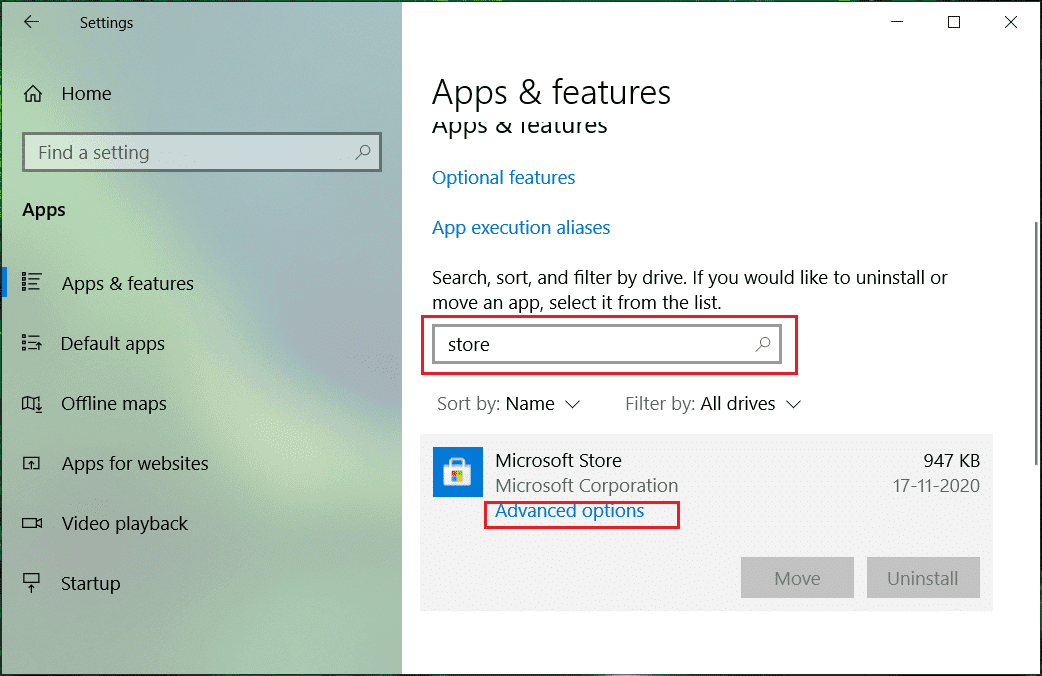
4.找到商店后,单击它,然后单击高级选项。(Advanced Options.)
5. 在下一个屏幕上,单击重置( Reset)以重置 Windows 应用商店。
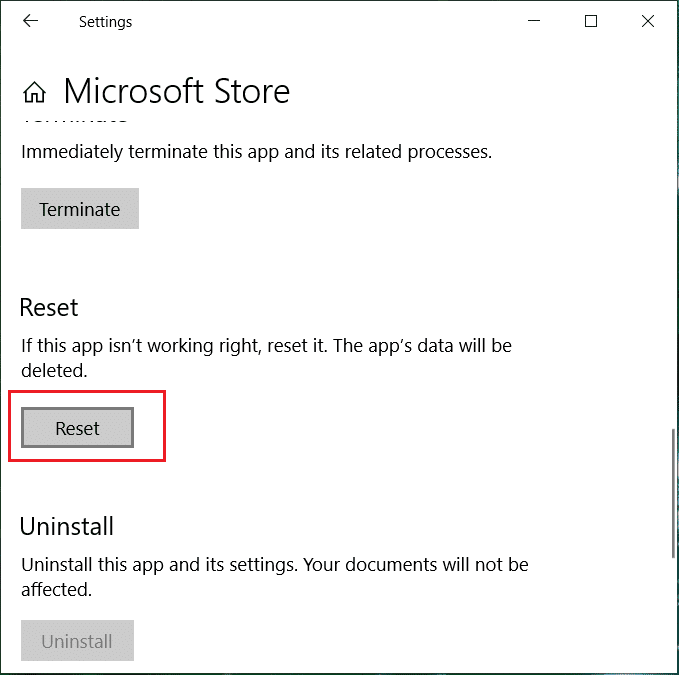
方法8:修复安装Windows 10(Method 8: Repair Install Windows 10)
这种方法是最后的手段,因为如果没有任何效果,那么这种方法肯定会修复您 PC 的所有问题。修复安装(Repair Install)使用就地升级来修复系统问题,而不会删除系统上存在的用户数据。因此,请按照本文查看如何轻松(Easily)修复(How)安装Windows 10(Repair Install Windows 10) 。
推荐的:(Recommended:)
- 修复磁盘结构(Disk Structure)损坏且无法读取
- 如何 修复 Windows 10 (Fix Windows 10) App Store 图标(App Store Icon)丢失
- 修复 WiFi(Fix WiFi)在睡眠或休眠(Sleep or Hibernation)后无法连接(Connecting)
- 修复默认网关(default gateway)不可用
就是这样,你已经成功修复了你需要一个新的应用程序来打开这个——ms-windows-store(Fix You’ll need a new app to open this – ms-windows-store),但如果你对这篇文章还有任何疑问,请随时在评论部分询问他们。
Related posts
如何Fix PC Won125 POST
Fix High CPU Usage Service Host:本地系统
Fix Windows无法与device or resource通信
Fix Error 0X80010108在Windows 10中
Fix Windows无法完成格式
5 Ways至Fix Steam Thinks Game运行Issue
Fix Computer直到重新启动多次
Fix Error 651:调制解调器(或其他连接设备)报告了错误
Windows 10缺少Fix VCRUNTIME140.dll
Windows Fix Host Process Windows Services已停止工作
Fix Service Host:本地System(SVCHost.exe)High CPU and Disk Usage
Fix PNP Detected Fatal Error Windows 10
Fix Windows Kernel event ID 41错误
Fix Windows 7更新未下载
error 0x807800C5失败了Fix Windows Backup
Fix Windows Computer重新启动而不警告
如何在Windows 10 Blurry Apps到Fix Scaling
Fix Windows Update Error 0x80070020
Fix Steam无法连接到服务器
如何Fix Windows Update Error 80072ee2
